適用対象
「Smartsheet」モジュールの参照
Smartsheet のトリガー
Smartsheet 統合を設定したら、Bridge ワークフローをトリガーするイベントをシートで選択できます。
シート ID
イベントがワークフローをトリガーするシートの ID または名前です。シート名を入力すると、構成を保存する際に ID に置き換えられます。[ファイル] > [プロパティ] を選択するとシート ID を確認できます。
シート ID の代わりにシート名を使用するには、シート名が一意である必要があります。
イベント タイプ
これは、ワークフローをトリガーするイベントのタイプです。
このモジュールでサポートされているイベントは以下のとおりです。
- [When Rows Are Created (行が作成された場合)]
- [When Rows Are Changed (行が変更された場合)]
- [When Rows Are Deleted (行が削除された場合)]
- [When Column Are Added (列が追加された場合)]
- [When Columns Are Deleted (列が削除された場合)]
- [When Column Properties Are Changed (列プロパティが変更された場合)]
これは列名のことを指します。 - [When Column Values are Changed (列の値が変更された場合)]
- [When Comments Are Added (コメントが追加された場合)]
- [When Attachments Are Added (添付ファイル/リンクが追加された場合)]
列名または ID
ワークフローをトリガーする列名または ID です。列名を指定すると、構成を保存する際に ID に置き換えられます。
ワークフローを選択
トリガーされるワークフローの名前です。
ワークフロー実行時間データ
トリガーを保存すると、そのトリガーは Smartsheet で webhook として登録されます。各ワークスペースには 1 つの webhook が登録され、ワークスペース内で、定義されたさまざまなトリガーに基づいて受信イベントがフィルターされます。
Smartsheet webhook イベントを受信すると、ワークフロー実行時間に移行されます。{{runtime}} と入力すると、ワークフローで参照できます。イベント オブジェクトには、変更されたシートのシート ID (その更新が Smartsheet の統合機能による場合) と、ワークフローをトリガーしたイベントの詳細が含まれます。
実行時間の例
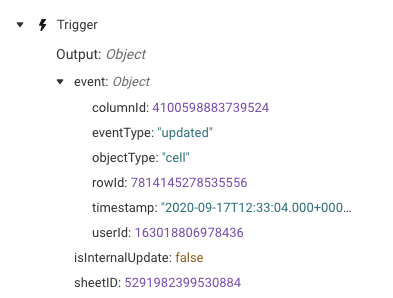
イベントは、webhook の各イベント タイプによって異なります。
- [ID] フィールドはオブジェクト タイプを参照します (上記の例では、「objectType」はセルです)。
- 「eventType」は作成または更新されます。
- 「objectType」は行、列、コメント、添付ファイル/リンク、セルのいずれかです。
考えられるイベント データ タイプの詳細は、「Smartsheet の API ドキュメント」をご確認ください。
列の追加
このモジュールを使用して、シートに列を追加します。
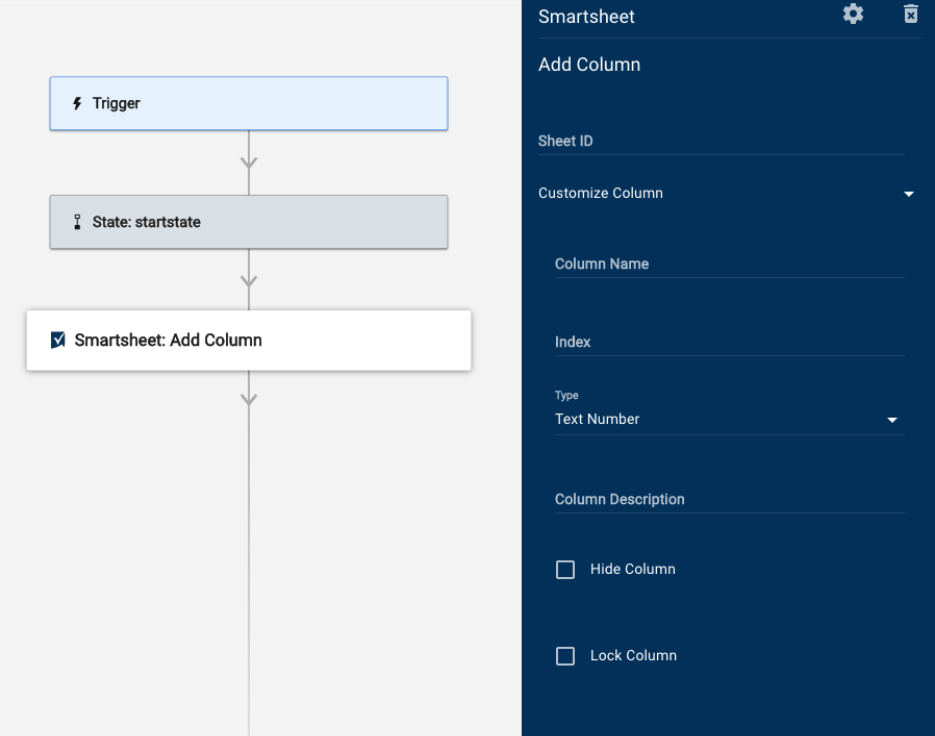
[Add a Column (列の追加)] フィールド
これらすべてのフィールドでデータ参照を使用できます。
シート
列を追加したいシートの名前または ID を入力します。
列名
列のヘッダーを入力します。
位置
シートの列の位置を参照する値を入力します。
シートの最初の列は 0 です。
タイプ
列タイプ (日付、連絡先リスト、文字列/数値など) を選択します。
- 「連絡先リスト」列: オブジェクト配列またはオブジェクト配列への参照として値を指定します。形式は角括弧内にあり、各キー/値のペアは括弧内に含まれます [{"name": "John Smith", "email":"john.smith@smartsheet.com"}, {"name": "Joe Bloggs", "email":"joe.bloggs@smartsheet.com"}]
- 「ドロップダウン」列: 値を配列として追加できます。そのためには、値を入力して Enter キーを押して区切ります。また、次のように書式設定することもできます。[1, 2 “value” , “value string”] あるいは、配列への参照を指定することもできます。
列の説明
列の説明をテキストで入力します
列の非表示
非表示の列を表示するには、これを選択します。
列のロック
ロック済みの列を表示するには、これを選択します。
Bridge で「Add a Column (列の追加)」モジュールが実行されると、この情報は「runlog (実行ログ)」セクションで確認できます。
- Data (データ): 配列
- オブジェクト
- Column ID (列 ID): 文字列
- インデックス
- 列のインデックスまたは位置
- この数値はゼロベースです
- Primary (プライマリ): 列がプライマリ列 (値 = 真) の場合のみ返されます。
- Title (タイトル): 列ヘッダーの文字列名
- Type (タイプ): これらの列タイプから選択されたオプション:
- ABSTRACT_DATETIME
- CHECKBOX
- CONTACT_LIST
- DATE
- DATETIME
- DURATION
- MULTI_CONTACT_LIST
- MULTI_PICKLIST
- PICKLIST
- PREDECESSOR
- TEXT_NUMBER
- Validation (検証): 列の検証が有効になっているかどうかを示します
- Width (幅): 列の幅をピクセル単位で表示します
- バージョン
- 読み取り専用
- 列タイプのレベル
- 配列内の各要素は、次のいずれかの値に設定されます。
- 0: TEXT_NUMBER、CONTACT_LIST、または PICKLIST
- 1: MULTI_CONTACT_LIST
- 2: MULTI_PICKLIST
- オブジェクト
行にコメントを追加
このモジュールは、シートの列にコメントを追加するか、既存のコメントに返信します。
[Add Comment To Row (行にコメントを追加)] フィールド
シート
更新するシートの ID または一意の名前
行 ID
コメントが追加される行の一意の ID
返信
新しいコメントが返信先となる別のコメントの ID
このパラメーターは任意です。空白の場合は無視されます。
メッセージ
新しいコメントまたは返信として追加するメッセージ テキスト
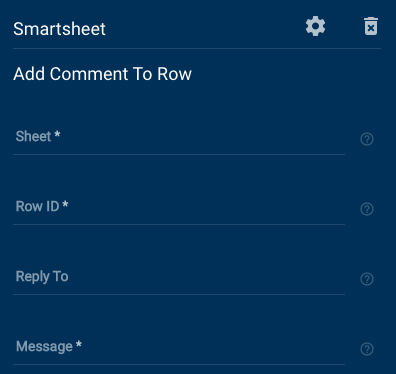
「Add Comment To Row (行にコメントを追加)」で返されるデータ
- 作成日時
- 作成者
- メール アドレス
- 名前
- ID (コメント)
- 更新日時
行の追加
このモジュールを使用して、シートに新しい行を追加します。
[Add Row (行の追加)] フィールド
- Sheet (シート): 更新するシートの ID または一意の名前。
- Cells (セル): このセクションを使って、行に追加されたデータをシートの列にマッピングします。
- Key (キー): 列名または ID
- Value (値): 列、行に追加するデータ。
- Advanced Cells (詳細セル): このセクションを使用して、より詳細にセルを更新します
- Column (列): 列名または ID
- Type (タイプ): セル データのタイプ。値、数式、またはハイパーリンク
- Type (値): セルの値
このフィールドが使用されるのは、タイプが値の場合のみです。 - Formula (数式): セルに設定する数式。
このフィールドが使用されるのは、タイプが数式の場合のみです。 - Hyperlink (ハイパーリンク): セルに設定するハイパーリンク。URL、シート、またはレポートにリンクさせることができます。
このフィールドが使用されるのは、タイプがハイパーリンクの場合のみです。 - Override Validation (検証の上書き): 値を設定するときに列に設定された検証を、セルが上書きする場合に選択します。[既定] を選択して詳細オプションで値の設定を使用できます (下記参照)。
- 詳細オプション
- Numeric Dates (数値日付): 日付の値を Unix タイムスタンプとして扱う場合は選択します。これは、日付の値と日付の形式をレスポンスに設定するためのものです。これが設定されていない場合、日付は UTC タイム ゾーンの ISO-8601 形式 (例: YYYY-MM-DDTHH:MM:SS) で返されます。
- Locked (ロック済み): 行をロックする場合に選択します
- Expanded (展開済み): 行を展開するか折りたたむかを指定します
- Override Validation (検証の上書き): 行のすべてのセルで、既定で検証を無視する場合に設定します。各セルで個別に設定することもできます。
- Location (場所): シートに行を追加する場所を記述します。
- Top (上部): シートの一番上に行を追加します。
- Bottom (下部): シートの一番下に行を追加します。
- Parent ID (親 ID): 指定した行の子行として追加します。既定では、親の最初の子として追加されます。「下部」がチェックされた場合、「最後」の子として追加されます。
- Sibling ID (姉妹 ID): 指定した行の隣りに行を追加します。既定では、姉妹の後に追加されます。「上部」がチェックされた場合、姉妹の上に追加されます。
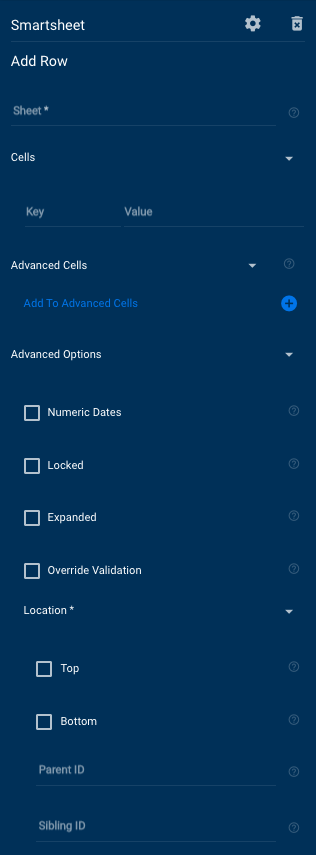
「Add Row (行の追加)」で返されるデータ
- セル
- すべての列に以下が含まれます。
- 列 ID
- 値の表示
- 値
- すべての列に以下が含まれます。
- 作成日時
- 展開済み
- ID (新しい列)
- ロック済み
- ユーザーに対してロック済み
- 更新日時
- 行番号
- シート ID
行をコピー
以下のフィールドは、モジュールで使用できます。これらすべてのフィールドでデータ参照を使用できます。
- Source Sheet ID (元のシート ID): 行をコピーする元のシート ID。
- Sheet ID (フィルター): 一致させる元のシートの Smartsheet フィルター。
- Target Sheet ID (対象シート ID): 行をコピーするシートの ID。
Bridge で「行をコピー」モジュールが実行されると、この情報は「実行ログ」セクションで確認できます。
- Data (データ):
- destinationSheetId: これは、行のコピー先となるシートの ID です。
- rowMappings: これは、移動されたデータの参照の内訳です。
- State (状態): このグループは、実行の成功または失敗に関する詳細を提供します。
- Code (コード): これは、Smartsheet から返される成功/エラー コードです。
- Message (メッセージ): これは、Smartsheet から返されるメッセージです (該当する場合)。たとえば、割り当て可能なものが見つからない場合、「見つかりません」というメッセージが表示されることがあります。
- Status (ステータス): これは、Smartsheet から返されるステータスです。たとえば、割り当て可能なものが正常に見つかった場合のステータスは「成功」になり、割り当て可能なものが見つからない場合は、「失敗」になります。
Smartsheet ユーザーの非アクティブ化
このモジュールでは、組織アカウント内のユーザーの非アクティブ化を自動化できます。エンタープライズ組織のシステム管理者によって設定された場合のみ、正常に実行されます
[Module (モジュール)] フィールド
- ユーザー - 非アクティブ化するユーザーのメール アドレスまたはユーザー ID を入力します。
回答データ
- メッセージ: 成功またはエラー メッセージ
- コード: 0 は成功です。3 は部分的な成功です
行の削除
このモジュールを使用して、シートの行を削除します。
[Delete Row (行の削除)] フィールド
- Sheet (シート): 更新するシートの ID または一意の名前
- Sheet (行 ID): 削除する行の一意の ID
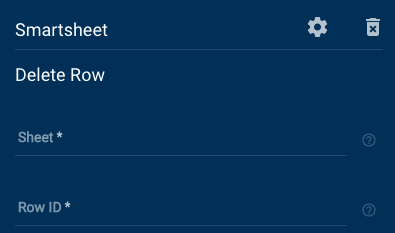
「Delete Row (行の削除」モジュールはデータを返しません。
添付ファイル/リンクの取得
このモジュールでは、シートから特定の添付ファイル/リンクを取得できます。
[Get Attachment (添付ファイル/リンクの取得)] フィールド
- Sheet (シート): 更新するシートの ID または一意の名前
- Attachment ID (添付ファイル/リンク ID): シート上の添付ファイルの一意の ID
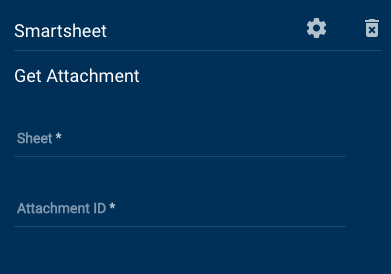
「Get Attachment (添付ファイル/リンクの取得)」で返されるデータ
- 添付ファイル/リンクの形式
- 作成日時
- 作成者
- メール アドレス
- 名前
- ID (添付ファイル/リンク)
- Mime タイプ
- 名前
- 親 ID
- 親タイプ
- サイズ (Kb)
- URL
- URL の有効期限 (ミリ秒)
列の取得
「Get Column (列の取得)」モジュールを追加する前に、「List Columns (列の一覧表示)」モジュールがワークフローに適用されていることを確認してください。合格/不合格ロジックを構築するには、新しい「状態」を分岐のひとつに追加します。
[Get Column (列の取得)] フィールド
これらすべてのフィールドでデータ参照を使用できます。
名前
分岐ロジック グループの状態の名前を入力します。
シート ID
列を抽出したいシートの名前または ID を入力します。
位置
シートの列の位置を参照する値を入力します。
シートの最初の列は 0 です。
列 ID
「List Column (列の一覧表示)」モジュールの「実行ログ」セクションに記録された列 ID を入力します。
Bridge で「Get Column (列の取得)」モジュールが実行されると、この情報は「runlog (実行ログ)」セクションで確認できます。
- Data (データ): 配列
- オブジェクト
- Column ID (列 ID): 文字列
- インデックス
- 列のインデックスまたは位置
- この数値はゼロベースです
- Primary (プライマリ): 列がプライマリ列 (値 = 真) の場合のみ返されます。
- Title (タイトル): 列ヘッダーの文字列名
- Type (タイプ): これらの列タイプから選択されたオプション:
- ABSTRACT_DATETIME
- CHECKBOX
- CONTACT_LIST
- DATE
- DATETIME
- DURATION
- MULTI_CONTACT_LIST
- MULTI_PICKLIST
- PICKLIST
- PREDECESSOR
- TEXT_NUMBER
- Validation (検証): 列の検証が有効になっているかどうかを示します
- Width (幅): 列の幅をピクセル単位で表示します
- バージョン
- 読み取り専用
- 列タイプのレベル
- 配列内の各要素は、次のいずれかの値に設定されます。
- 0: TEXT_NUMBER、CONTACT_LIST、または PICKLIST
- 1: MULTI_CONTACT_LIST
- 2: MULTI_PICKLIST
- オブジェクト
コメントの取得
ID を使用して、特定のコメントまたはディスカッションを取得します。
[Get Comment (コメントの取得)] フィールド
- Sheet (シート): 更新するシートの ID または一意の名前
- Comment ID (コメント ID): シート上のコメントの一意の ID。ディスカッション ID を指定することもできます。この場合、ディスカッションの最初のコメントが返されます。
- Include Discussion (ディスカッションを含める): ディスカッションも回答に含める場合に選択します。ディスカッション ID を入力すると、自動的に実行されます。
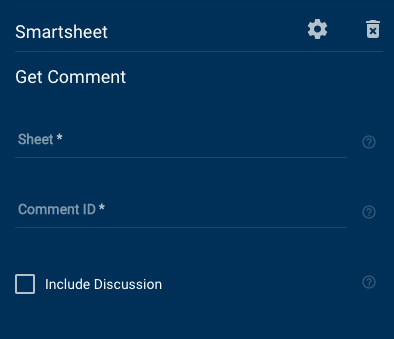
「Get Comment (コメントの取得)」で返されるデータ
- コメント
- 作成日時
- 作成者
- メール アドレス
- 名前
- ID
- 更新日時
- 文字列
- ディスカッション
- アクセス レベル
- コメントの数
- コメント
- 作成日時
- 作成者
- メール アドレス
- 名前
- ID
- 更新日時
- 文字列
- 作成者
- メール アドレス
- 名前
- ID
- 最終コメント日時
- 最終コメント ユーザー
- メール アドレス
- 名前
- 親 ID
- 親タイプ
- タイトル
レポートの取得
このモジュールでは、Smartsheet のレポートから詳細を取得できます。
[Get Report (レポートの取得)] フィールド
- Report (レポート): 更新するレポートの ID または一意の名前。
- Filters (フィルター): 返される列と行をフィルターするオプション。
- Page Number (ページ番号): ページ バッチで結果を取得するために使用。1 から利用可能なページ数までのページ番号 (可能なページ数を超えると最後のページが返されます) を指定して、結果のサブセクションを取得します。設定されていない場合、既定では 1 になります。
- Results Per Page (ページごとの結果): 一度に返される結果の数。設定されていない場合、既定では 100 になります。
- Advanced Options (詳細オプション):
- Numeric Date (数値日付): 日付の値を数値形式、UNIX エポック (UTC 時間 1970 年 1 月 1 日午前 0 時) からのミリ秒数で返したい場合に指定します。
- Include Attachments (添付ファイル/リンクを含める): シートや行の添付ファイル/リンクを含めます。
- Include Comments (コメントを含める): シートや行のコメントやディスカッションを含めます。
- Include Link In from Cell details (「次からリンク」セルの詳細を含める):「次からリンク」の詳細からステータス、行 ID、列 ID を含めます。
- Include Links Out to Cells details (「次へリンク」セルの詳細を含める):「セル リンクからの詳細」からステータス、行 ID、列 ID を含めます。
- Source (ソース): レポートのソースに関する情報を含めます。
- Source Sheets (元のシート): 元のシートに関する情報を含めます。
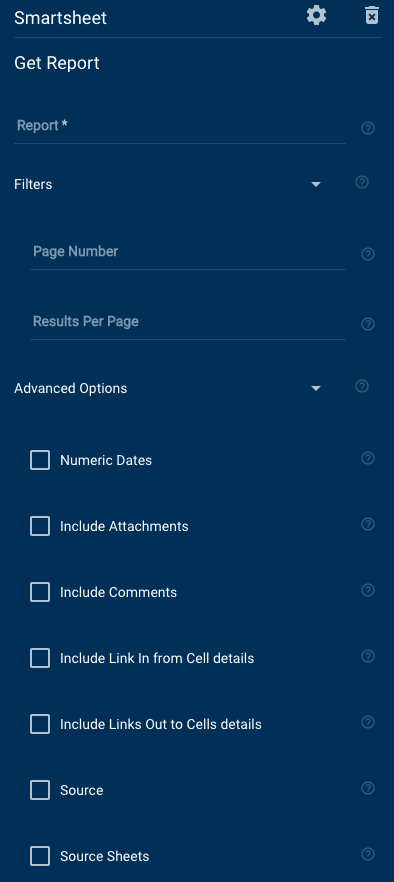
「Get Report (レポートの取得)」で返されるデータ
- アクセス レベル
- セル画像のアップロードの有効化
- 列 (全ての列が含まれます)
- インデックス
- 「シート名」列
- タイトル
- タイプ
- 検証
- バージョン
- 仮想 ID
- 幅
- 作成日時
- 効果的な添付ファイル/リンク オプション (Evernote、Google Drive、File、Box.com、Dropbox、OneDrive、Egnyte、Link)
- 有効なガント
- ID
- 更新日時
- 名前
- 固定リンク
- 読み取り専用
- 行
- アクセス レベル
- セル (すべてのセルを含む)
- 名前
- 列 ID
- 値の表示
- 値
- 仮想列 ID
- 名前
- 作成日時
- 展開済み
- ID
- 更新日時
- 行番号
- シート ID
- 姉妹 ID
- アクセス レベル
- セル
- 列 ID
- 値の表示
- 値
- 仮想列 ID
- 作成日時
- 展開済み
- ID
- 更新日時
- 行番号
- シート ID
- 姉妹 ID
- 合計行数
行の取得
このモジュールでは、シートの行から詳細を取得できます。
[Get Row (行の取得)] フィールド
- Sheet (シート): シートの ID または一意の名前。
- Row ID (行 ID): 行の一意の ID。
- 詳細オプション
- Numeric Date (数値日付): 日付の値を数値形式、UNIX エポック (UTC 時間 1970 年 1 月 1 日午前 0 時) からのミリ秒数で返したい場合に指定します。
- Include Attachments (添付ファイル/リンクを含める): 行の添付ファイル/リンクを含めます。
- Include Comments (コメントを含める): 行のコメントやディスカッションを含めます。
- Include Columns (列を含める): シートのすべての列の情報を含めます。
- Include Link In from Cell details (「次からリンク」セルの詳細を含める):「次からリンク」の詳細からステータス、行 ID、列 ID を含めます。
- 「次へリンク」セルの詳細を含める:「セル リンクからの詳細」からステータス、行 ID、列 ID を含めます。
- Include Row Permanent Link (行の固定リンクを含める): Smartsheet アプリケーションの列へのダイレクト リンクを含めます
- Include Row Writer Information (行のライター情報を含める): 行の作成者と最終更新者に関する追加情報を含めます。
- Exclude Empty Cells (空のセルを除外): データが含まれたことのないセルを除外します。
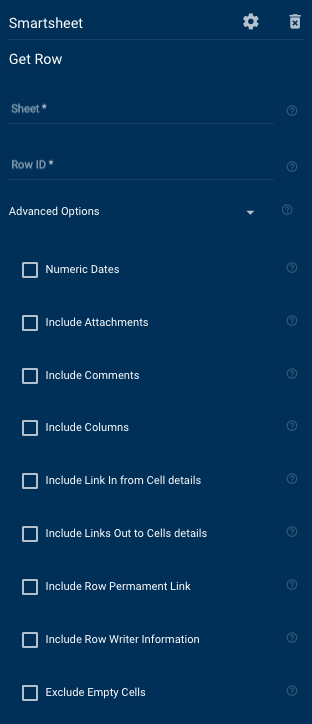
「Get Row (行の取得)」で返されるデータ
- 行
- セル
- 名前
- 列 ID
- 値の表示
- 値
- 名前
- セル
- 作成日時
- 展開済み
- ID
- ロック済み
- ユーザーに対してロック済み
- 更新日時
- 行番号
- シート ID
- バージョン
シートの取得
このモジュールでは、Smartsheet のシート全体から情報を取得できます。
[Get Sheet (シートの取得)] フィールド
- Sheet (シート): 更新するシートの ID または一意の名前。
- フィルター
- Columns (列): 回答に含める列名または ID。これが設定されていない場合、すべての列が返されます。返されるセル データには、選択した列のみが含まれます。
- Row IDs (行 ID): リクエストに含める行の ID のリスト。
- Row Numbers (行番号): リクエストに含める行の番号のリスト。存在しない列番号は無視されます。
- Page Number (ページ番号): ページ バッチで結果を取得するために使用。1 から利用可能なページ数までのページ番号 (可能なページ数を超えると最後のページが返されます) を指定して、結果のサブセクションを取得します。設定されていない場合、既定では 1 になります。
- Results Per Page (ページごとの結果): 一度に返される結果の数。設定されていない場合、既定では 100 になります。
- 詳細オプション
- Numeric Dates (数値日付): 日付の値を数値形式、UNIX エポック (UTC 時間 1970 年 1 月 1 日午前 0 時) からのミリ秒数で返したい場合に選択します。
- Include Attachments (添付ファイル/リンクを含める): シートや行の添付ファイル/リンクを含めます。
- Include Comments (コメントを含める): シートや行のコメントやディスカッションを含めます。
- Include Link In from Cell details (「次からリンク」セルの詳細を含める):「次からリンク」の詳細からステータス、行 ID、列 ID を含めます。
- 「次へリンク」セルの詳細を含める:「セル リンクからの詳細」からステータス、行 ID、列 ID を含めます。
- Include Row Permanent Link (行の固定リンクを含める): Smartsheet アプリケーションの列へのダイレクト リンクを含めます
- Include Row Writer Information (行のライター情報を含める): 行の作成者と最終更新者に関する追加情報を含めます。
- Exclude Empty Cells (空のセルを除外): データが含まれたことのないセルを除外します。
- Owner Info (所有者情報): シートの所有者に関する情報を含めます。
- Source (ソース): シート ソースに関する情報を含めます。
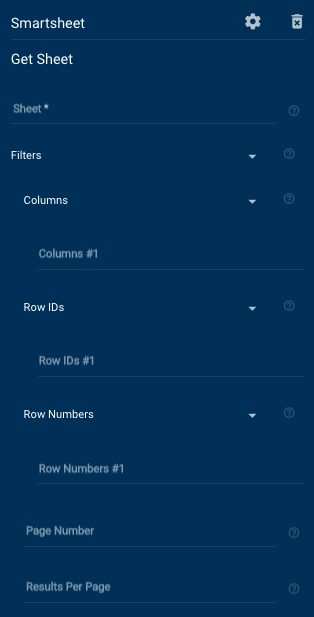
「Get Sheet (シートの取得)」で返されるデータ
- アクセス レベル
- セル画像のアップロードの有効化
- 列
- ID
- インデックス
- プライマリ
- タイトル
- タイプ
- 検証
- バージョン
- 幅
- 作成日時
- 依存関係の有効化
- 効果的な添付ファイル/リンク オプション (File、Box.com、Evernote、Dropdox、Egnyte、OneDrive、Google Drive)
- 有効なガント
- サマリー フィールドあり
- ID
- 更新日時
- 名前
- 固定リンク
- リソース管理の有効化
- 行
- セル
- 列名
- 列 ID
- 値の表示
- 値
- 作成日時
- 展開済み
- ID
- 更新日時
- 行番号
- 合計行数
- ユーザーの許可
- サマリーの許可
- ユーザー設定
- クリティカル パスの有効化
- サマリー タスクを表示
- 列名
- セル
- バージョン
更新リクエストを取得する
このモジュールは、ジャンクションとして機能し、結果に応じて分岐したパスがあります。これには次の 3 つの結果が予想されます。
- 更新リクエストが見つかりました
- 更新リクエスト
- シートが見つかりませんでした
ワークフローにドラッグする際に、このモジュールに名前を付けます。
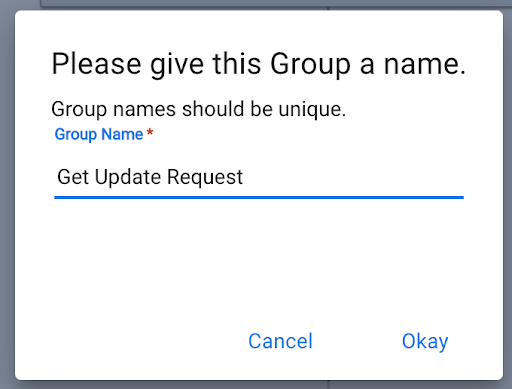
ベスト プラクティスは、モジュールに基づいた名前を付けることです。
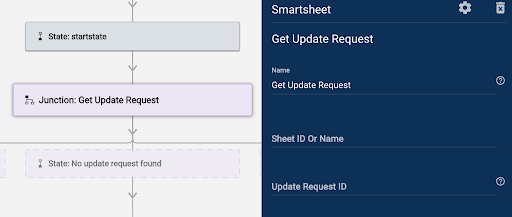
[Get Update Request (更新リクエストの取得)] フィールド
シート ID またはシート名
このフィールドにシートの ID または名前を入力します。
更新リクエスト ID
このフィールドに更新リクエストの ID を入力します。
これらのフィールドでデータ参照を使用できます。
Bridge で「Get Update Request (更新リクエストの取得)」モジュールが実行されると、この情報は「runlog (実行ログ)」セクションで確認できます。
- Data (データ):
- ccSender
- columnIds: これは、更新リクエストに含まれる列 ID の配列を提供します。
- createdAt: 更新リクエストの作成時
- id: 更新リクエスト ID
- includeAttachments: 更新リクエストに添付ファイル/リンクが含まれているかどうかを示します
- includeComments: 更新リクエストにコメントが含まれているかどうかを示します
- message: 更新リクエストのメッセージ本文
- modifiedAt: 更新リクエストが変更された場合
- recipients: 更新リクエストを受信したユーザー
- rowIds: 更新リクエストに含まれる行の ID
- schedule: 更新リクエストの送信時
- sentBy:
- 送信者 (Bridge で Smartsheet 統合を認証したユーザー) のメール アドレスと名前を反映します
- subject: 更新リクエストの件名欄
- State (ステータス): これは、Smartsheet からモジュールが返すステータスです
- 以下は表示される可能性のあるステータス ラベルの例です。
- Succeeded (成功)- システムが情報を見つけました
- Failed (失敗)- システムが情報を見つけられませんでした
ユーザーの取得
メール アドレスまたはユーザー ID に基づいてユーザーの詳細を取得し、ユーザーが見つかったかどうかに応じてワークフローをルーティングします。
[Get User (ユーザーの取得)] フィールド
- Name (名前): ジャンクションの名前。
- User (ユーザー): ユーザーのメール アドレスまたは ID。
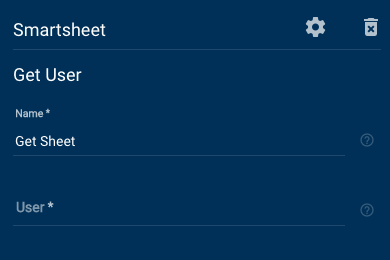
「Get User (ユーザーの取得)」で返されるデータ
成功した場合
- アカウント
- ID
- 名前
- 代替メール アドレス
- 組織/団体
- 部門/部署
- メール アドレス
- 名
- ID
- 姓
- 言語 (国)
- 携帯電話番号
- プロファイル画像
- 高さ
- 画像 ID
- 幅
- 役割
- タイムゾーン
- タイトル
- 勤務先電話番号
失敗した場合
- 返されたメッセージ:「ailed to find user (ユーザーが見つかりませんでした)」
列の一覧表示
「List Columns (列の一覧表示)」は、指定されたシートで使用可能なすべての列を返します。「Get Column (列の取得)」と一緒に使用して、列 ID 参照を返すことができます。
[List Columns (列の一覧表示)] フィールド
このフィールドでデータ参照を使用できます。
シート
列を返したいシートの名前または ID を入力します。
ワークフローで Bridge が「List Columns (列の一覧表示)」モジュールを実行すると、この情報は「runlog (実行ログ)」セクションで確認できます。
- Data (データ): 配列
- オブジェクト
- Column ID (列 ID): 文字列
- インデックス
- 列のインデックスまたは位置
- この数値はゼロベースです
- Primary (プライマリ): 列がプライマリ列 (値 = 真) の場合のみ返されます。
- Title (タイトル): 列ヘッダーの文字列名
- Type (タイプ): これらの列タイプから選択されたオプション:
- ABSTRACT_DATETIME
- CHECKBOX
- CONTACT_LIST
- DATE
- DATETIME
- DURATION
- MULTI_CONTACT_LIST
- MULTI_PICKLIST
- PICKLIST
- PREDECESSOR
- TEXT_NUMBER
- Validation (検証): 列の検証が有効になっているかどうかを示します
- Width (幅): 列の幅をピクセル単位で表示します
- バージョン
- 読み取り専用
- 列タイプのレベル
- 配列内の各要素は、次のいずれかの値に設定されます。
- 0: TEXT_NUMBER、CONTACT_LIST、または PICKLIST
- 1: MULTI_CONTACT_LIST
- 2: MULTI_PICKLIST
- State (状態): このセクションを参照して、モジュールが動作しているかどうかを確認します
- Code (コード): これは、Smartsheet からモジュールが返す成功/エラー コードです。
- Message (メッセージ): モジュールが Smartsheet から返すシステム メッセージです
- たとえば、モジュールで値が見つからない場合、「見つかりません」というメッセージが表示されることがあります。
- Status (ステータス): これは、モジュールが Smartsheet から返すステータスです。以下は表示される可能性のあるステータスの例です。
- Succeeded (成功) - モジュールが値を見つけました
- Failed (失敗しました) - モジュールで値が見つかりませんでした
- オブジェクト
シートの一覧表示
Smartsheet で使用可能なすべてのシートを一覧表示します。
[List Sheets (シートの一覧表示)] フィールド
- Filters (フィルター): 返される列と行をフィルターするオプション。
- Modified Since (更新時期の指定): 特定のタイミング以降に変更されたシートのみを求める場合に指定します。日付は UTC タイム ゾーンの ISO-8601 形式 (YYYY-MM-DDTHH:MM:SS) です。数値日付が設定されている場合、日付は UNIX エポック (UTC 時間の 1970 年 1 月 1 日午前 0 時) からのミリ秒単位です。
- Page Number (ページ番号): ページ単位で結果を取得するために使用され、1 から利用可能なページ数までのページ番号 (可能なページ数を超えると最後のページが返されます) を指定して、結果のサブセクションを取得します。設定しない場合、既定は 1 になります。
- Results Per Page (ページごとの結果): 一度に返される結果の数。設定されていない場合、既定は 100 になります。
- 詳細オプション
- Numeric Date (数値日付): 日付の値を数値形式、UNIX エポック (UTC 時間 1970 年 1 月 1 日午前 0 時) からのミリ秒数で返したい場合に指定します。設定しない場合、日付は UTC タイム ゾーンの ISO-8601 形式、YYYY-MM-DDTHH:MM:SS で返されます。
- Sheet Version (シート バージョン): シート バージョンの情報を含めます。
- Source (ソース): シート ソースに関する情報を含めます。
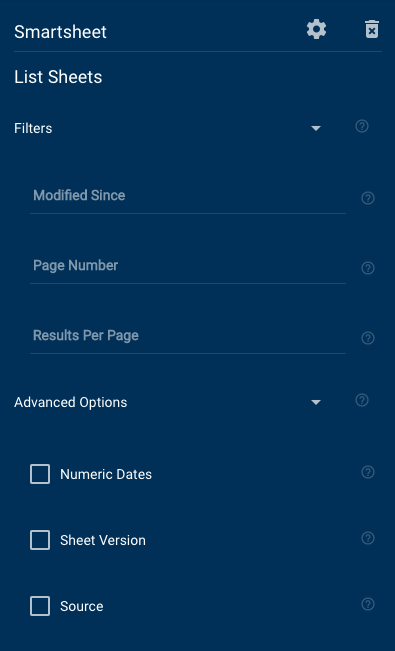
「List Sheets (シートの一覧表示)」で返されるデータ
- データ
- アクセス レベル
- 作成日時
- ID
- 更新日時
- 名前
- 固定リンク
- 元のシート
- ID
- タイプ
- バージョン
- ページ番号
- ページ サイズ
- 合計数
- 合計ページ数
代替メール アドレスの管理
ユーザーの代替メール アドレスを管理します。
このモジュールは、Smartsheet アカウントのシステム管理者として認証されている場合にのみ機能します。
[Manage Alternate Email (代替メール アドレスの管理)] フィールド
- User (ユーザー): 編集するユーザーのメール アドレスまたは ID。
- Alternate Emails (代替メール アドレス): ユーザーに追加する代替メール アドレスのリスト。これを空白のままにして、他のメール アドレスの削除を選択すると、ユーザーの代替メール アドレスをすべて削除できます。
- Delete other emails (他のメール アドレスを削除する): すでに設定されているユーザーから代替メール アドレス (上記で代替メール アドレスとして指定されていない) を削除する場合に選択します。
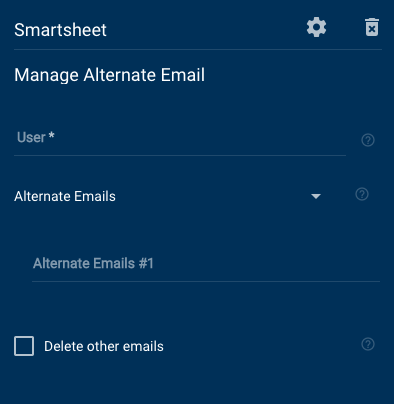
「Manage Alternate Email (代替メール アドレスの管理)」で返されるデータ
- 削除済み
- 追加
- ID
- メール アドレス
Smartsheet ユーザーの再アクティブ化
このモジュールでは、組織アカウント内のユーザーの再アクティブ化を自動化できます。ユーザーの再アクティブ化に使用すると、ユーザーは再び Smartsheet にアクセスできるようになり、非アクティブ化されたときと同じ役割が割り当てられます。このモジュールは、エンタープライズ組織のシステム管理者によって設定された場合のみ、正常に実行されます。
[Module (モジュール)] フィールド
- ユーザー - 非アクティブ化するユーザーのメール アドレスまたはユーザー ID を入力します。
回答データ
- メッセージ: 成功またはエラー メッセージ
- コード: 0 は成功です。3 は部分的な成功です
シートの検索
シートを検索し、セルの内容に基づいてフィルター条件に一致する列と行を返します。
[Search Sheet (シートの検索)] フィールド
- Sheet (シート): 更新するシートの ID または一意の名前。
- Filters (フィルター): 返される列と行をフィルターするオプション。
- Columns (列): 回答に含める列名または ID。これが設定されていない場合、すべての列が返されます。返されるセル データには、選択した列のみが含まれます。
- Row Filters (行フィルター): 返される行を決定するフィルター条件の配列です。返される行は、すべてのフィルターの条件を満たす必要があります。フィルターの条件に複数の値を指定する場合、条件は単一の値に対してのみ有効でなければなりません。2 つの例外があります。セルの値が指定されたどの値とも等しくならない「≠次の値」と、2 つの値を指定して、セルの値が指定された開始値と終了値の間 (開始値と終了値は含まれない) の有効な数値になる必要がある「Between」です。
- 列: 列名または ID
- 条件: フィルターに適用される条件タイプ。
- 値: フィルター条件に基づいてセルの値と比較する値。
- Advanced Options (詳細オプション):
- Numeric Date (数値日付): 日付の値を数値形式、UNIX エポック (UTC 時間 1970 年 1 月 1 日午前 0 時) からのミリ秒数で返したい場合に指定します。
- 添付ファイル/リンクを含める: シートや行の添付ファイル/リンクを含めます。
- コメントを含める: シートや行のコメントやディスカッションを含めます。
- Include Link In from Cell details (「次からリンク」セルの詳細を含める):「次からリンク」の詳細からステータス、行 ID、列 ID を含めます。
- Include Links Out to Cells details (「次へリンク」セルの詳細を含める):「次へリンク」の詳細からステータス、行 ID、列 ID を含めます。
- Include Row Permanent Link (行の固定リンクを含める): Smartsheet アプリケーションの列へのダイレクト リンクを含めます。
- Include Row Writer Information (行のライター情報を含める): 行の作成者と最終更新者に関する追加情報を含めます。
- Exclude Empty Cells (空のセルを除外): データが含まれたことのないセルを除外します。
- Owner Info (所有者情報): シートの所有者に関する情報を含めます。
- Source (ソース): シート ソースに関する情報を含めます。
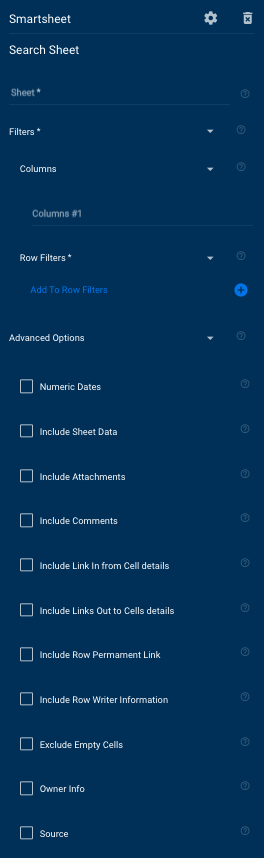
「Search Sheet (シートの検索)」で返されるデータ
シート データは、[Advanced Option (詳細オプション)]、[Include Sheet Data (シート データを含める)] を選択して含めることができます。これは、「Get Sheet (シートの取得)」で定義されたシート オブジェクトで、指定された通りに行と列がフィルターされます。
返されるデータはすべての列 (またはフィルターで設定した列のみ) を含み、「列名」と見つかったすべての行のセルの値を表示します。
シート検索の既知の問題
現在、[date (日付)] フィールドのフィルター条件の機能は、[Numeric Dates (数値日付)] が選択されたかどうかにそれぞれ依存します。
- 選択した場合、値は「数値」として扱われ、フィルター条件もそれを反映する必要があります。
- また、[Numeric Dates (数値日付)] がチェックされていない場合、セルの値は文字列です。つまり、「Less Than (<次の値)」、「More Than (>次の値)」、「Between (次の範囲)」のフィルター条件は機能しません。
更新リクエストの送信
このモジュールを使用して、特定したトリガー イベントが Bridge で検出された際に更新リクエストを送信します。
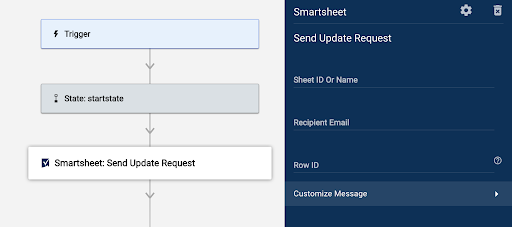
[Send Update Request (更新リクエストの送信)] フィールド
これらのフィールドではデータ参照を使用できます。
シート ID またはシート名
このフィールドにシートの ID または名前を入力します。
受信者メール アドレス
このフィールドに、受信者のメール アドレスまたはデータ参照を入力します。
行 ID
更新リクエストとして送信する列の ID。
メッセージをカスタマイズ
このセクションで、これらのフィールドに入力して、ユーザーに送信するメッセージを設定します。
- メッセージの件名: 更新リクエスト電子メールの件名
- テキストを入力しなかった場合、既定の件名は更新リクエスト: {{Primary Column Data}} になります
- このフィールドを使用して、ワークフローによって更新リクエスト電子メールで常に送信される件名をカスタマイズできます。
- ワークフローの別の部分のデータを使用して件名欄に入力することもできます。Bridge ワークフローの別の部分からデータを取り込むには、「実行ログ」パネルから適切な参照をコピーします。次に、このフィールドに貼り付けます。
- メッセージ本文: 更新リクエスト電子メールのメッセージ本文
- メッセージ本文を入力していない場合、既定のテキストは「オンライン シートを更新してください」になります。
- このフィールドを使用して、ワークフローが更新リクエストで毎回送信するカスタム本文を記入できます。
- ワークフローの別の部分のデータを使用して [メッセージ] フィールドに入力することもできます。Bridge ワークフローの別の部分からデータを取り込むには、「実行ログ」パネルから適切な参照をコピーします。次に、このフィールドに貼り付けます。
- 特定の列を含める: 既定では、Bridge にはすべての列が含まれます。
- 特定の列のみを含めるには、このフィールドに列 ID または参照を入力します。次に、値をコンマで区切ります。
- 送信者を CC に入れますか?: Smartsheet 統合を認証したユーザーを CC に入れます
- 添付ファイル/リンクを含めない: 更新リクエストから添付ファイルを除外します
- コメントを含めない: 更新リクエストから「コメント/会話」列を削除します。
Bridge で「Send Update Request (更新リクエストの送信)」モジュールが実行されると、この情報は「Run Log (実行ログ)」パネルで確認できます。
- Data (データ)
- ccSender
- columnIds: これは、更新リクエストに含まれるさまざまな列 ID を提供します
- id: 更新リクエスト ID
- includeAttachments: 更新リクエストに添付ファイル/リンクが含まれているかどうかを示します
- includeComments: 更新リクエストにコメントが含まれているかどうかを示します
- message: 更新リクエストのメッセージ本文
- recipients: 更新リクエストを受信したユーザー
- rowIds: 更新リクエストに含まれる行の ID
- schedule: 更新リクエストの送信時
- sentBy: 送信者 (Bridge で Smartsheet 統合を認証したユーザー) のメール アドレスと名前を反映します
- subject: 更新リクエストの件名欄
- State (状態): このセクションを参照して、モジュールが動作しているかどうかを確認します
- Code (コード): これは、Smartsheet からモジュールが返す成功/エラー コードです
- Message (メッセージ): モジュールが Smartsheet から返すシステム メッセージです
- たとえば、モジュールで値が見つからなかった場合、「見つかりません」というメッセージが表示されることがあります。
- Status (ステータス): これは、モジュールが Smartsheet から返すステータスです。
- 以下は表示される可能性のあるステータス ラベルの例です。
- 成功: システムが情報を見つけました
- 失敗しました: システムが情報を見つけられませんでした
- 以下は表示される可能性のあるステータス ラベルの例です。
シートの共有
ほかのユーザーとシートを共有します。
[Share Sheet (シートの共有)] フィールド
- Sheet (シート): 更新するシートの ID または一意の名前。
- 電子メールの送信: 受信者に電子メールと Smartsheet で通知を送信する場合に選択します。
- 受信者: 共有リクエストの受信者のリスト
- メール アドレス: 受信者のメール アドレス。
- グループ ID: 受信者のグループ ID。
「メール アドレス」または「グループ ID」のいずれかを指定する必要がありますが、両方を指定することはできません。両方が提供されている場合、「グループ ID」は無視され、「メール アドレス」が優先されます。
- Access Level (アクセス レベル): 受信者のアクセス レベル。以下のいずれかになります。
- 管理者
- 編集者
- 共有権限を持つ編集者
- 所有者
- 閲覧者
- 件名: 受信者に送信される電子メールの件名。
- メッセージ: 受信者に送信されるメッセージの件名。
- 自分を CC に入れる: 受信者に電子メールを送信する際に自分にも送る場合に指定します。
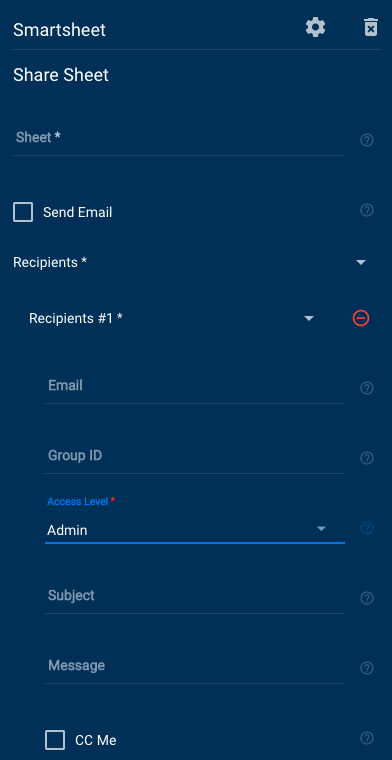
列の更新
[Update Column (列の更新)] フィールド
これらすべてのフィールドでデータ参照を使用できます。
シート
列の値を更新したいシートの名前または ID を入力します。
列名
列のヘッダーを入力します。
位置
シートの列の位置を参照する値を入力します。
シートの最初の列は 0 です。タイプ
列タイプ (日付、連絡先リスト、文字列/数値など) を選択します。
- 「連絡先リスト」列: オブジェクト配列またはオブジェクト配列への参照として値を指定します。形式は角括弧内にあり、各キー/値のペアは括弧内に含まれます: [{"name": "John Smith", "email":"john.smith@smartsheet.com"}, {"name": "Joe Bloggs", "email":"joe.bloggs@smartsheet.com"}]
- 「ドロップダウン」列: 値を配列として追加できます。そのためには、値を入力して Enter キーを押して区切ります。また、値を次のように書式設定することもできます。[1, 2 “value” , “value string”] あるいは、配列への参照を指定することもできます。
列の説明
列の説明をテキストで入力します。
列の非表示
非表示の列を表示するには、これを選択します。
列のロック
ロック済みの列を表示するには、これを選択します。
ワークフローで Bridge が「Updated Column (列の更新)」モジュールを実行すると、この情報は「runlog (実行ログ)」セクションで確認できます。
- Data (データ): 配列
- オブジェクト:
- Column ID (列 ID): 文字列
- インデックス
- 列のインデックスまたは位置
- この数値はゼロベースです
- プライマリ: 列がプライマリ列 (値 = 真) の場合のみ返されます。
- Title (タイトル): 列ヘッダーの文字列名
- Type (タイプ): これらの列タイプから選択されたオプション:
- ABSTRACT_DATETIME
- CHECKBOX
- CONTACT_LIST
- DATE
- DATETIME
- DURATION
- MULTI_CONTACT_LIST
- MULTI_PICKLIST
- PICKLIST
- PREDECESSOR
- TEXT_NUMBER
- Validation (検証): 列の検証が有効になっているかどうかを示します
- Width (幅): 列の幅をピクセル単位で表示します
- バージョン
- 読み取り専用
- 列タイプのレベル
- 配列内の各要素は、次のいずれかの値に設定されます。
- 0: TEXT_NUMBER、CONTACT_LIST、または PICKLIST
- 1: MULTI_CONTACT_LIST
- 2: MULTI_PICKLIST
- オブジェクト:
行の更新
シートの行を更新します。
[Update Row (行の更新)] フィールド
- シート
- 行 ID
- 呼び出し
- キー/値
- 高度なセル: 一連の列の定義。
- 列: 列名または ID
- 入力タイプ
- 値: セルの値。
- 数式: セルに設定する数式。
- ハイパーリンク: セルに設定するハイパーリンク。URL、シート、またはレポートにリンクさせることができます。
- 「次からリンク」セル: 別のシートの別のセルへのリンクをセルに設定します。このセルにリンクさせるシート、列、行 ID を指定する必要があります。
- 詳細オプション
- Numeric Date (数値日付): 日付の値を Unix タイムスタンプとして扱う場合に選択します。これは、日付の値と日付の形式をレスポンスに設定するためのものです。これが設定されていない場合、日付は ISO 8601 形式 (例: 2000-12-25) で返されます。
- ロック済み
- 展開済み
- Override Validation (検証の上書き): 行のすべてのセルで、既定で検証を無視する場合に設定します。各セルで個別に設定することもできます。
- 場所
- 上部: シートの上部に行を移動します。
- 下部: シートの一番下に行を移動します。「上部」がチェックされている場合、これは無視されます。
- 親 ID: この指定した行の子行として移動します。「下部」がチェックされていない限り、最初の子として移動します。「下部」がチェックされた場合、「最後」の子として移動します。
- Sibling ID (姉妹 ID): 指定した行の次の行を移動します。「上部」がチェックされていない限り、姉妹の「後」に移動します。「上部」がチェックされた場合、姉妹の「上」に移動します。
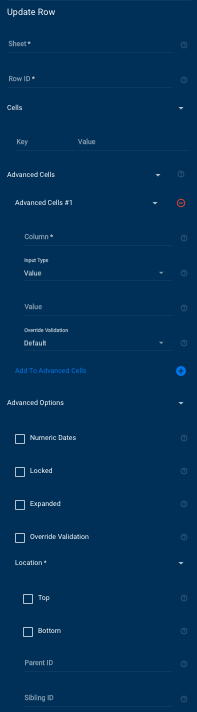
「行の更新」で返されるデータ
このモジュールは、更新された列の情報を返します。
- 列名
- 列 ID
- 値の表示
- 値
- 作成日時
- 展開済み
- ID
- 更新日時
- 行番号
Smartsheet ユーザーの更新
ユーザーの権限と名前を更新します。
このモジュールは、Smartsheet アカウントのシステム管理者として認証されている場合にのみ機能します。
[Update Smartsheet User (Smartsheet ユーザーの更新)] フィールド
- ユーザー: 編集するユーザーの ID またはメール アドレス。
- システム管理者である: ユーザーがシステム管理者であるかどうかを示します (ユーザー アカウントと組織アカウントを管理できる)。
- ライセンスありのシート作成者である: ユーザーがライセンス ユーザーかどうかを示します (シートの作成と所有が可能)。
- グループ管理者である: ユーザーがグループ管理者かどうかを示します (グループの作成と編集が可能)。
- リソース管理者である: ユーザーがリソース管理者であるかどうかを示します (リソース ビューにアクセスできる)。
- プロファイル
- タイトル
- 名
- 姓
- 組織/団体
- 部門/部署
- 役割
- 携帯電話番号
- 勤務先電話番号
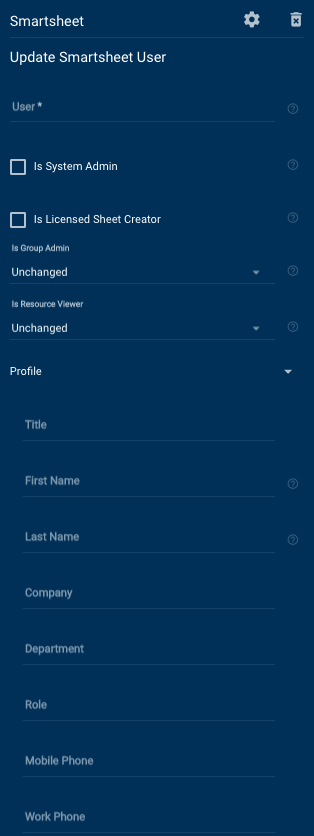
「Smartsheet ユーザーの更新」で返されるデータ
- ユーザー
- メール アドレス
- 名
- 姓
- ID
- 管理者
- ライセンスありのシート作成者